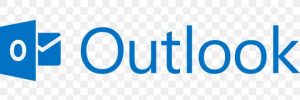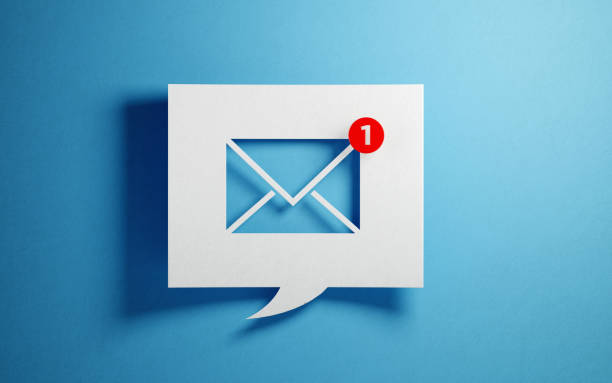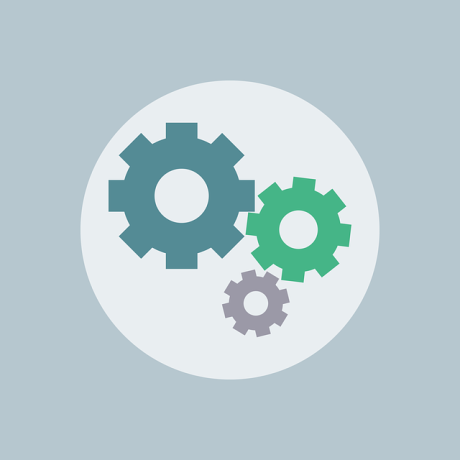La messagerie professionnelle est un outil essentiel dans une entreprise. Chaque travailleur doit pouvoir y accéder de manière rapide et efficace. C’est justement le rôle de Outlook Web Access (OWA), il s’agit d’un Webmail qui permet d’avoir accès à ses e-mails en ligne via un système Saas. L’outil se décline aujourd’hui en deux versions, la version 2013 et 2016, le dernier étant plus performant. Comment ouvrir un compte sur OWA ? Et comment s’y connecter ? Voici un article qui vous éclaircira sur le sujet.
OWA : Le service de messagerie électronique Online Microsoft
L’Outlook Web Access (OWA) qui porte aujourd’hui l’appellation Outlook Web App l’installateur d’application Cydia Impactor ?) est un serveur de messagerie web, qui a été créé par Microsoft. Son fonctionnement est presque identique au logiciel Microsoft Office – découvrez Microsoft Onedrive – avec une différence près.
Les utilisateurs ont la possibilité d’accéder à chaque e-mail grâce à l’utilisation d’un navigateur web. Plus besoin de faire l’installation d’un logiciel Outlook (testez le logiciel espion Mspy !). Vous pouvez y consulter vos mails avec un accès sécurisé sur ordinateurs ou sur appareils mobiles : smartphones Realm 7 ou tablettes.
La commercialisation de l’office online est faite à l’Office 365 auprès de Microsoft exchange Server ou Exchange Online. L’Outlook web permet la gestion simplifiée de tous les e-mails (en parlant de gestion, lisez notre article sur comment gérer sa box internet avec mafreebox ) : Boite de réception, spam, etc. Cela améliore grandement les systèmes de communication et de collaboration en entreprise.
Quelles sont les fonctionnalités offertes par la messagerie Online Outlook ?
L’OWA dispose de nombreuses fonctionnalités, aussi intéressantes les unes des autres :
- Une navigation plus performante et plus améliorée de l’Outlook Web Exchange, ce qui offre à chaque utilisateur une meilleure expérience ;
- Une panoplie de fonctionnalité collaborative : des calendriers communs, une connexion statut, la liste des messages, une notification pour chaque nouveau message dans la boite mail (à lire : ne soyez pas victime de phishing !)
- Une fonction de recherche avancée ;
- Un serveur et un paramétrage ultra sécurisé avec des contrôles de données plus raccourcis permettant une navigation rapide ;
- Un volet de lecture pour la boîte-aux-lettres avec possibilité de personnalisation et des options de tri.
L’option conversation proposée par Outlook est également visible sur l’app, ce qui permet d’avoir sur une même file, les discussions avec une seule et même personne.
Pourquoi utiliser le Webmail Outlook ?
Le logiciel de messagerie procure de nombreux avantages sur le plan technique et opérationnel, en parlant de logiciel, connaissez-vous le logiciel Spyzie ? – rendant la communication et les collaboration professionnelle plus pratique.
Un carnet d’adresse plus intuitif
La gestion du carnet de contact proposé par l’Outlook Web App est plus avancée (connaissez-vous la boutique d’application Panda Helper ?). Les fiches de contacts indexées peuvent être facilement recherchées. Vous pouvez même gérer plusieurs carnets d’adresse.
La synchronisation entre le carnet de contact et la création de nouveaux mails ou réunions, facilitent largement le travail. Pas besoin de se démener pour avoir le créneau de disponibilité de chaque participant, les calendriers Exchange sont chargés de vous en informer.
Un outil collaboratif très efficace
En rédigeant un mail, vous pourrez mentionner un collaborateur directement dans le mail en lui-même. Avec une icône « mention » apparaissant dans la boite de réception de la personne concernée.
Pour désigner un contact en particulier, il vous suffira d’ajouter @ pour laisser apparaitre la liste de contact, et cliquer sur le destinataire voulu. Si besoin, les rajouts de pièces-jointes peuvent être effectués.
Un accès en tout temps
Votre messagerie vous sera disponible quel que soit l’endroit où vous vous trouvez. Des notifications et rappels vous seront émis à chaque réception de mail.
Il est même possible de marquer un mail en particulier comme tâche pour ne pas oublier de l’exécuter le moment opportun.
Comment ouvrir un compte OWA ?
Pour ouvrir un compte Exchange sur l’office online, il vous faudra avant toute chose vous rendre sur le site Outlook live et cliquer sur « se connecter ».
Arrivé sur l’interface d’authentification, faire un clic sur « créer-en-un ». Puis il vous faudra introduire une nouvelle adresse e-mail, en choisissant un nom de domaine.
L’étape suivante est le choix de mot de passe, puis cocher les options. Ensuite, entrer le nom, le prénom, le pays, la date de naissance.
Il ne faut surtout pas omettre la copie du code Capcha pour des questions de sécurité. Enfin, vous recevrez un nouveau message de bienvenue sur votre courriel.
Comment accéder à votre compte OWA ?
Pour accéder à votre compte, il faut aller directement sur la page de connexion de l’application Outlook Web. Ensuite, il faut entrer votre login et mot de passe. Cliquer sur Connexion.
La capacité maximale pour une pièce-jointe est de 34 Mo. L’espace de stockage par courrier électronique Microsoft est de 15 Go pour une version gratuite. Si vous souhaitez en disposer plus, vous pouvez opter pour la version premium, payante par abonnement mensuel.
OWA est une solution collaborative très intéressante, avec son authentification à deux niveaux et ses filtres anti-spam.
Outlook OWA pour Android
Outlook owa pour Android est une application qui vous permet d’accéder à votre compte Microsoft Outlook depuis votre appareil Android. L’application comprend des fonctionnalités telles que la gestion de plusieurs comptes de messagerie, l’accès à votre calendrier et l’envoi de pièces jointes. Vous pouvez également obtenir des notifications instantanées des e-mails entrants et utiliser un verrouillage d’application pour rester plus en sécurité.
Une interface facile à prendre en main
L’interface est également facile à comprendre et intuitive, ce qui en fait un excellent outil pour les utilisateurs de Outlook. Vous pouvez télécharger l’application gratuitement à partir du Play Store et commencer à l’utiliser immédiatement. C’est une excellente application qui facilite l’accès à votre compte Microsoft Outlook sur votre appareil Android.
Outlook OWA pour iOS
Outlook OWA pour iOS est une application qui vous permet d’accéder à votre compte Microsoft Outlook depuis votre appareil iOS. Elle inclut des fonctionnalités telles que :
- le stockage hors ligne ;
- l’accès à votre calendrier ;
- l’envoi de pièces jointes.
Vous pouvez également obtenir des notifications instantanées des e-mails entrants et utiliser un verrouillage d’application pour rester plus en sécurité.
Configuration minimale requise pour Outlook sur iOS et Android
iOS : iOS 10 ou version ultérieure
Pour utiliser Outlook OWA sur votre appareil iOS, vous devez avoir au moins iOS 10 ou une version ultérieure. La version iOS 10 est la seule disponible pour les appareils Apple, ce qui garantit que votre expérience sera optimale et que vous bénéficierez des dernières mises à jour et fonctionnalités. Si vous avez un appareil plus ancien avec une version inférieure à iOS 10, alors l’application Outlook OWA ne sera pas compatible.
Android : Android 4.4 (KitKat) ou version ultérieure
Pour les appareils Android, la configuration minimale requise est Android 4.4 KitKat ou version ultérieure. Cela signifie que si vous disposez d’un appareil qui n’est pas compatible avec cette version spécifique d’Android, vous ne pourrez pas télécharger l’application Outlook OWA. Par conséquent, il est important de tenir compte de votre système d’exploitation et de le mettre à jour régulièrement afin de profiter pleinement des fonctionnalités proposées par Outlook OWA pour iOS et Android. De plus, veillez à installer toutes les mises à jour disponibles afin de tirer le meilleur parti des performances offertes par l’application Outlook OWA pour votre appareil mobile.
Autres fonctionnalités d’Outlook OWA
Les utilisateurs peuvent également choisir de synchroniser plusieurs comptes et calendriers Outlook afin de garder une trace des messages et des événements importants. Cela permet aux utilisateurs d’accéder rapidement à leurs informations sans avoir à ouvrir plusieurs comptes pour y accéder. Enfin, il est possible de personnaliser l’interface en choisissant les couleurs qui vous conviennent le mieux, ainsi que la police et la taille du texte. Cette fonctionnalité permet aux utilisateurs d’adapter l’apparence et la disposition de l’application à leur goût. Ainsi, Outlook OWA pour iOS et Android est une application pratique et facile à utiliser qui vous permet d’accéder rapidement et en toute sécurité à votre compte Microsoft Outlook sur votre portable. Alors n’hésitez plus, téléchargez l’application gratuitement et commencez à profiter des avantages qu’elle offre !
Peut-on perdre ses fonctionnalités en passant de l’application mobile OWA à Outlook pour iOS/Android ?
En principe, vous ne devriez pas perdre de fonctionnalités en passant d’une application mobile OWA à Outlook pour iOS ou Android. Les mêmes fonctionnalités sont disponibles sur les applications mobiles que sur l’application web. Vous serez également en mesure d’utiliser des fonctionnalités telles que le verrouillage d’application pour rester plus en sécurité. De plus, l’interface est intuitive et facile à prendre en main, ce qui rend la transition entre les différentes plateformes très simple. Enfin, les utilisateurs possédant plusieurs appareils peuvent facilement synchroniser leurs mails et calendriers pour que toutes leurs données restent à jour en permanence. Ainsi, vous pouvez passer tranquillement d’Outlook OWA à Outlook pour iOS/Android sans perdre vos fonctionnalités ou vos données importantes. Alors n’hésitez pas à faire le saut ! Vous serez sûr de ne rien manquer et de bénéficier des meilleures performances sur votre appareil mobile.
Comment configurer outlook sur le web pour accéder à exchange server
La configuration d’Outlook sur le web pour accéder à Exchange Server est très simple. Vous devez tout d’abord installer Outlook sur le Web sur votre serveur Exchange et ensuite configurer l’URL qui vous permettra d’accéder à votre boîte aux lettres. Une fois que l’installation et la configuration sont terminées, vous pouvez configurer les paramètres de manière à ce qu’Outlook sur le web puisse se connecter au serveur Exchange. Pour ce faire, ouvrez Outlook sur le Web et entrez les informations suivantes :
- l’adresse de votre serveur Exchange ;
- le nom d’utilisateur et le mot de passe.
Une fois ces informations saisies, Outlook sur le Web se connectera à votre serveur Exchange et vous pourrez alors accéder à toutes les fonctionnalités dont vous avez besoin. Vous pourrez également configurer des compléments supplémentaires comme le calendrier ou la gestion du courrier entrant et sortant afin de tirer pleinement parti des fonctionnalités offertes par Outlook sur le web.